- Autor Lauren Nevill [email protected].
- Public 2023-12-16 18:55.
- Ostatnio zmodyfikowany 2025-01-23 15:23.
Jeśli chcesz przenieść rolę serwera do poziomu kontrolera domeny, musisz zacząć od zaplanowania struktury uwzględniającej topologię sieci i potrzeby organizacji, a następnie przystąpić do instalacji usługi Active Directory. Kontroler domeny można jednak promować nie tylko w nowym lesie, ale także w drzewie domeny lub domenie podrzędnej.
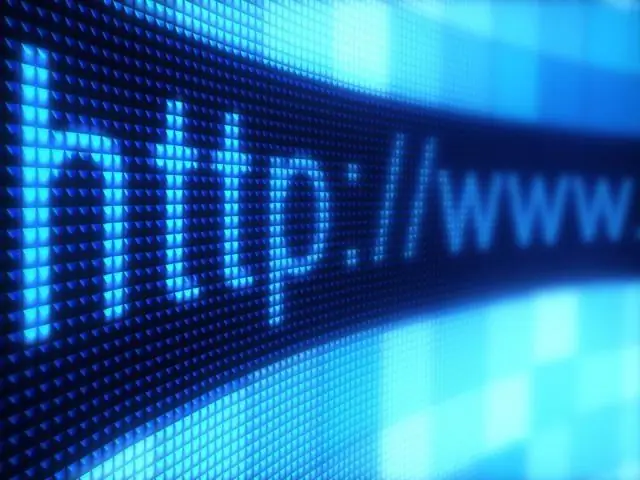
Instrukcje
Krok 1
Zainstaluj serwer DNS przed podwyższeniem ról kontrolera domeny. Umożliwi to rejestrację określonych usług i kierowanie żądań do katalogów przez LDAP.
Krok 2
Przejdź do menu „Start” i wpisz polecenie „dcpromo” w sekcji „Uruchom”, a następnie naciśnij przycisk „OK” lub Enter. Powinno to uruchomić Kreatora instalacji usługi Active Directory. W pierwszym oknie musisz odpowiedzieć na szereg pytań dotyczących roli serwera. Jeśli chcesz podnieść kontroler domeny w lesie, wybierz opcję „Kontroler domeny w nowej domenie”. Przejdź do następnej pozycji. Zaznacz pola "Utwórz nowe drzewo domen" i "Utwórz nowy las drzew domen". Wprowadź adres DNS serwera w wierszu „Nowa nazwa domeny”.
Krok 3
Przejdź do strony „Nazwa domeny NetBIOS” i wprowadź pierwszą część nazwy domeny w odpowiednim polu. Określ ścieżkę w bazie danych i plikach dziennika. Kliknij Następny . Pozostaw opcję „Udostępnianie woluminu systemowego” bez zmian. Jeśli po tym pojawi się napis, że nie ma dostępu do serwera DNS, przejdź do jego ustawień i zaznacz pole „Tak, automatycznie zainstaluj i skonfiguruj DNS”. Zaktualizuj kreatora instalacji.
Krok 4
Odmów lub zezwól na zdalny dostęp do serwera w oknie Windows NT 4.0 RAS Server, a następnie kliknij przycisk Dalej. Następnie wprowadź hasło, aby uruchomić w trybie administracyjnym. Następnie postępuj zgodnie z instrukcjami kreatora i zakończ proces podnoszenia kontrolera domeny. Uruchom ponownie komputer, aby ustawienia zaczęły obowiązywać.
Krok 5
Skonfiguruj serwer dla nowego drzewa domen lub domeny podrzędnej. Aby podwyższyć kontroler, uruchom Kreatora instalacji usługi Active Directory i postępuj zgodnie z powyższymi instrukcjami, z wyjątkiem jednego punktu. Zamiast „Utwórz nowy las” wybierz odpowiednio „Umieść nowe drzewo domeny w lesie” lub „Utwórz nową subdomenę w drzewie domen”.






